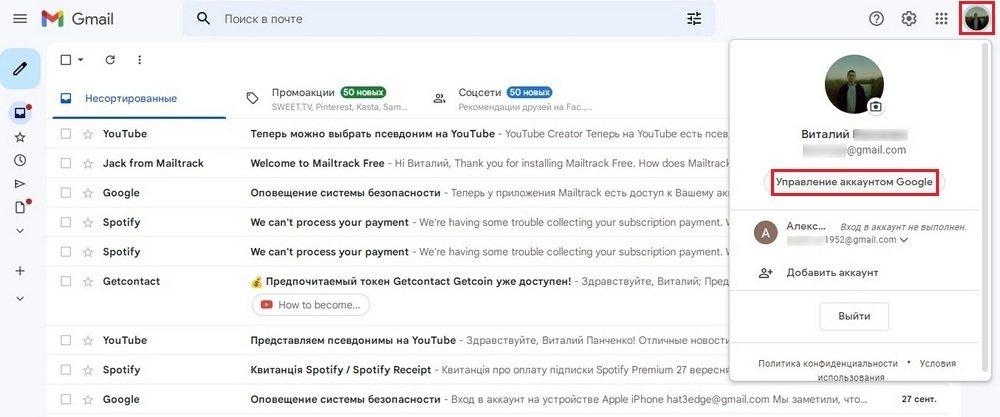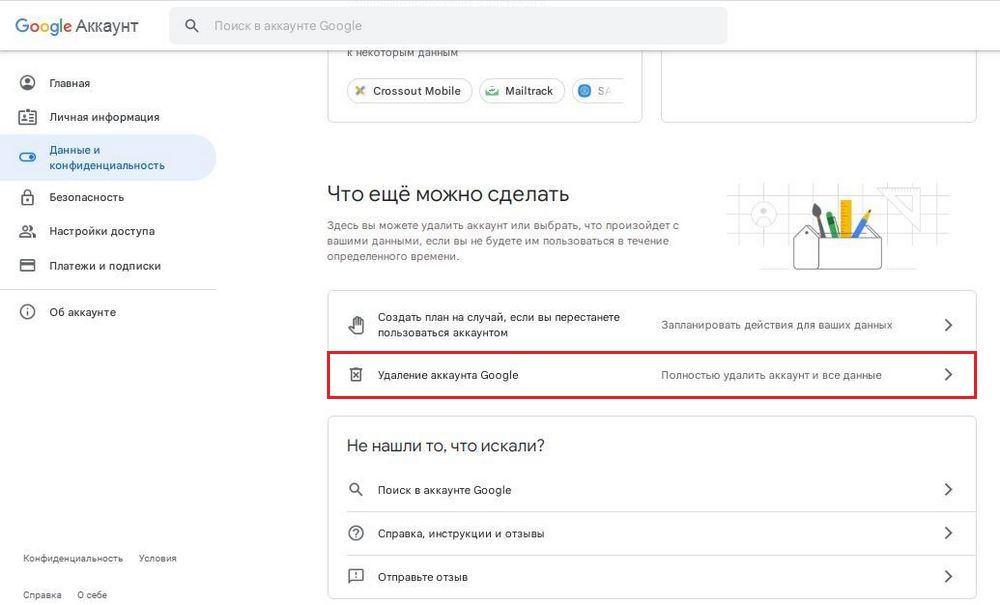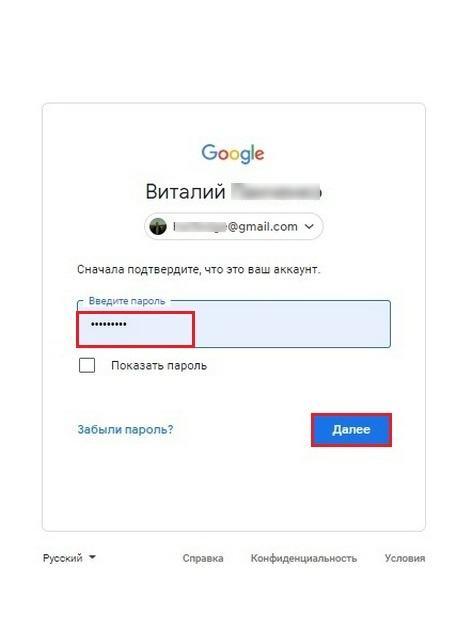Удаляем свою почту Gmail навсегда без восстановления
Содержание
Пользователи почтового сервиса Google могут удалить свою учетную запись в любой удобный момент. Такая процедура может потребоваться, если почтовый ящик долго не используется, был взломан или содержит большое количество спама. Из этой статьи вы узнаете, как можно удалить свою почту Gmail, и к каким последствиям это может привести.
Что будет, если удалить почтовый ящик в Google
В первую очередь необходимо заострить внимание читателей на том, что для всех сервисов Google предусмотрен единый аккаунт. Помимо почты, учетная запись используется для доступа к облачному хранилищу Google Drive, инструментам для работы с документами и таблицами, к картам и многим другим веб-приложениям.
Таким образом, удаление почтового ящика приведет к утрате доступа ко всем сервисам Google. Также необходимо учитывать, что все сохраненные данные в аккаунте, будут удалены. Среди них:
- сообщения в электронной почте;
- список контактов;
- сохраненные в аккаунте фотографии и другие мультимедийные файлы;
- отметки из календаря.
Еще один нюанс — доступ к подпискам. Учетная запись Google используется при покупке различного контента, например, фильмов или музыки на YouTube. Это относится и к приобретенному контенту в магазине Google Play. При удалении аккаунта доступ к платному контенту, который был приобретен ранее, будет однозначно ограничен.
Как удалить учетную запись Gmail
Сама по себе процедура удаления аккаунта довольно быстрая. Вы можете воспользоваться подробной пошаговой инструкцией, чтобы сэкономить время и исключить вероятность ошибок. Для удаления профиля в Google выполняем следующие действия:
- Открываем браузер на ПК и вводим в его строке адрес https://mail.google.com. При необходимости выполняем авторизацию, чтобы попасть в свой ящик. После этого нажимаем на значок учетной записи вверху справа на экране. Далее в открывшемся списке нажимаем .
- В результате откроется панель управления учетной записью. В меню слева найдите и выберите раздел «Данные и конфиденциальность». После этого пролистайте страницу вниз и нажмите .
- Далее необходимо подтвердить, что вход выполняет владелец учетной записи. Для этого вводим пароль к почтовому ящику в соответствующей строке и нажимаем .
- Потом можно сохранить на ПК архив с данными из аккаунта Google. Для этого нажмите «Скачать данные». Эта функция будет полезной в том случае, если в учетной записи содержится большое количество данных, которые могут оказаться важными. Архив можно сохранить в любую папку на компьютере.
- Ниже на странице предусмотрена . Прежде чем нажать ее, ознакомьтесь с предупреждениями об оплате незавершенных покупок, а также подтвердите желание деактивировать профиль вместе со всеми сохраненными данными. Только после этого нажмите .
Следует отметить, что стертую учетную запись можно восстановить после удаления. Однако эта функция действует только в течение 7 дней с момента удаления аккаунта. После этого восстановить профиль в Google будет уже нельзя. Вернуть аккаунт можно только при условии, что ранее он был привязан к мобильному телефону. Для возврата потребуется ввести логин и пароль для входа в почту, а также подтвердить процедуру восстановления с помощью СМС-кода.
Заключение
Для удаления почтового ящика в Gmail надо сделать всего несколько кликов. Выполнить удаление учетной записи можно через настройки учетной записи, используя браузер на компьютере. Удаление аккаунта приведет к тому, что все данные, связанные с ним, также будут стерты. Поэтому перед выполнением данной процедуры, рекомендуется оценить возможные последствия и убедиться в том, что профиль не содержит важную для пользователя информацию.